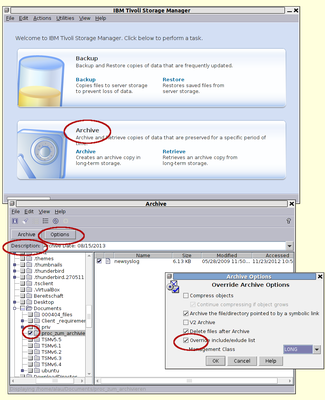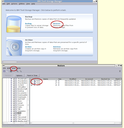Hinweise zum TSM-Backup
Inkrementelle Backups mit TSM
Bei einer inkrementellen Sicherung werden nur neue und geänderte Dateien gesichert.
Dateien werden gesichert, wenn sich eines der folgenden Attribute ändert:
- Dateigröße
- Datum oder Uhrzeit der letzten Änderung
- Erweiterte Attribute
- Zugriffskontrollliste
Wenn sich nur die folgenden Attribute ändern, werden die Attribute auf dem TSM-Server aktualisiert, die Datei wird jedoch nicht gesichert:
- Dateieigentümer
- Dateiberechtigungen
- Inode
- Gruppen-ID
Eine ausführliche Beschreibung des inkrementellen Backup mit TSM finden Sie unter: www.ibm.com/support/knowledgecenter/SSEQVQ_8.1.10/client/c_bac_fullpart.html
Backups von verschlüsselten Containern mit TSM
Bestimmte Verschlüsselungssoftware - wie beispielsweise VeraCrypt (und Vorgänger TrueCrypt) sowie ähnliche Produkte (siehe https://www.netzwelt.de/alternative-zu/24397-veracrypt.html ) - die verschlüsselte Daten in Dateien mit fester Größe, sogenannten Containern verwalten, sind standardmäßig so konfiguriert, dass sie bei Änderungen von Daten im Container diese Vorgänge verheimlichen, indem sie dem Container keinen neuen Änderungszeitstempel geben.
D.h. für das Backup solcher Container, dass diese nur einmalig in ihrem ursprünglichen Zustand gesichert werden, da der Änderungszeitpunkt zur existierenden Sicherungskopie im TSM unverändert bleibt.
Auch wenn die Zugriffsrechte einer Datei geändert werden, erfolgt keine Sicherung des Containers, sondern nur der geänderten Metadaten, falls diese als zu sichern festgelegt wurden.
Um eine Sicherung dieser Container mit TSM durchzuführen, bestehen folgende Möglichkeiten:
- Um alle Container in ihrem aktuellen Zustand zu sichern, muss ein Konfigurationsparameter in der Sicherungssoftware deaktiviert werden:
TrueCrypt (Windows):Settings\ Preferences\ "Preserve modification timestanp of file containers"deaktivieren. - Wenn nur einzelne Container aktuell gesichert werden sollen, gibt es in jedem Betriebssystem die Möglichkeit, das Änderungsdatum einer Datei zu aktualisieren: Unter Linux beispielsweise mit:
touchund unter Windows mit:copy /b dateiname +,,
Archivierung mit TSM
Unter Archivierung versteht man im Gegensatz zur Datensicherung (Backup) das längerfristige Aufheben einer Datei bzw. einer Gruppe von Dateien entsprechend einer Managementklasse. Dabei bedeutet längerfristig natürlich nicht auf immer und ewig. Es muß definierte Zeiten geben, nach denen die Daten vom Server wieder entfernt werden können. Das passiert automatisch - der Nutzer wird nicht informiert. Der Nutzer muß dies beachten, da sonst seine Daten verschwunden sind. Bei uns beträgt der Standard für die Aufhebungsfrist 5 Jahre. Wenn dieser Zeitraum im Einzelfall nicht ausreicht, kann mit uns eine besondere Vereinbarung getroffen werden.
Im Unterschied zum Backup gibt es bei der Archivierung keine Versionen und die Datei bleibt auf dem Server, ohne Rücksicht darauf, ob sie auf der Seite des Clients noch existiert oder nicht.
Archivierungen sind empfehlenswert, wenn Benutzer Dateien löschen, aber nicht "wegwerfen" wollen, wenn ein "Snapshot" einzelner Dateien oder Verzeichnisse angelgt werden soll oder wenn aus rechtlichen Gründen Daten länger aufgehoben werden müssen.
Im CMS gibt es folgende Archiv Managementklassen (archmc):
LONG Langzeitarchivierung: 15 Jahre = 5475 Tage
MEDIUM Mittlere Archivierung: 10 Jahre = 3655 Tage
STANDARD Standard Archivierung: 5 Jahre = 1825 Tage
Zum Archivieren kann entweder die Kommandozeile (Kommando: dsmc) oder die Client-GUI (Kommando: dsmj) angewendet werden.
Beispiele:
- Kommando dsmc
dsmc archive /home/*.doc
Alle Dateien, die im Verzeichnis /home/ sind und auf .doc enden, werden archiviert
dsmc archive /home/ -subdir=yes -deletefiles
Alle Dateien, die im Verzeichnis /home/ oder einem Unterverzeichnis sind, werden archiviert und anschliessend gelöscht
dsmc archive /home/ -subdir=yes -description="Kapitel 1"
Alle Dateien, die im Verzeichnis /home/ oder einem Unterverzeichnis sind, werden archiviert und das Archiv erhält die Bezeichnung "Kapitel 1"
dsmc archive /home/ -subdir=yes -archmc=long
Alle Dateien, die im Verzeichnis /home/ oder einem Unterverzeichnis sind, werden mit der Managementclass "long" archiviert (15 Jahre)
- Kommando dsmj (Client-GUI - grafische Benutzeroberfläche)
dsmj ---> Archive ---> Options ---> Locale ---> auswählen, was archiviert werden soll
Options:
- Auswählen, ob Dateien gelöscht werden sollen
- Override include/exclude list: hier kann die Managementklasse (mc) ausgewählt werden
Aufbewahrungsfristen
Die Dauer der Aufbewahrung der Sicherungskopien hängt von mehreren Optionen ab, die vom TSM-Administrator vorgegeben werden und vom Nutzer nicht beeinflußt werden können. Zum Verständnis dieses Vorganges gibt es im TSM die Begriffe active bzw. inactive version einer Datei:
Unter der active version einer Datei versteht man die letzte Sicherungskopie, so lange die Orginaldatei auf der Platte noch existiert.
Unter der inactive version einer Datei versteht man alle Vorgängerversionen der Datei. Bei uns kann es maximal 3 inactive versions einer Datei geben.
Wenn eine Datei gelöscht wird, dann wird die letzte active version zur inactive version
Nun zu den oben erwähnten Optionen, denen jeweils eine Zahl zugeordnet ist — man kann die definierten Werte finden, wenn man in der Client-GUI folgendes aufsucht: <Utilities> / <View Policy Informations>
VERExists (Versions Data Exists)
Maximale Anzahl von Sicherungskopien einer Datei (bei uns 4)
RETExtra (Retain Extra Versions)
Anzahl von Tagen, die jede Sicherungskopie maximal aufgehoben wird; dabei ist zu beachten, dass die active version nie verfällt (bei uns 31 Tage)
VERDeleted (Versions Data Deleted)
Anzahl der Sicherungskopien, die aufgehoben werden, nachdem die Originaldatei gelöscht wurde; hier wird natürlich die letzte Version zur inactive version (bei uns 1 Version)
RETOnly (Retain Only Versions)
Anzahl von Tagen, die die "VERDeleted" Kopien aufgehoben werden, nachdem die Originaldatei gelöscht wurde (bei uns 62 Tage)
Restore - Wiederherstellen
Das Kommando restore ruft Kopien der Sicherungsversionen Ihrer Dateien von einem TSM-Server ab. Zum Zurückschreiben der Dateien müssen die Verzeichnisse oder die ausgewählten Dateien angegeben oder die Dateien aus einer Liste ausgewählt werden. Dateien können in das Verzeichnis zurückgeschrieben werden, aus dem sie gesichert wurden, oder in ein anderes Verzeichnis.
Restore - Wiederherstellen von Dateien mit dsmc (CLI)
Das Kommando hat die folgende Syntax:
dsmc rest "Quelle" "Ziel" -optionen
Werden nach dem Löschen von Dateien Sicherungen mit TSM erstellt, erhalten die gelöschten Dateien den Status "inactive" (I). Von einer Datei kann es mehrere inaktive Versionen geben, siehe dazu auch Aufbewahrungsfristen (active bzw. inactive version).
Wiederherstellen der aktuellsten Sicherungsversion:
dsmc rest /user/test.doc -latest
Die Datei /user/test.doc wird so an ihren originalen Platz zurückgeschrieben.
Wiederherstellen einer gelöschten Datei, mit Auswahl der Version:
dsmc rest / /var/tmp/RESTORE -inactive -pick
Dieses Kommando erzeugt eine Liste aller aktiven und inaktiven Dateien, in der ausgewählt werden kann, welche Dateien wiederhergestellt werden sollen.
Die wiederhergestellten Dateien werden unter /var/tmp/RESTORE gespeichert.
Die Ausgabe sieht wie folgt aus:
|
Mit Angabe der Zeilennummer wählt man das Objekt zum Wiederherstellen aus. |
Mit der Eingabe ok wird die Auswahl beendet. |
Weitere Hinweise
Die ausführliche Beschreibung des Kommandos restore im IBM Knowledge Center.
Restore - Wiederherstellen mit dsmj (GUI)
Die TSM GUI wird mit dem Kommando dsmj aufgerufen.
Wiederherstellen einer inaktiven Datei
dsmj ----> Restore ----> unter "View": "Display active/inactive Files" einstellen, dann unter "FileLevel" die entsprechenden Dateien anklicken.
Die inaktiven Dateien sind durch ein "x" gekennzeichnet.
Die zu wiederherstellenden Dateien markieren, dann "restore" anklicken.
Beispiel:
TSM-CLI - Kommando dsmc
TSM verfügt über eine Befehlszeilenschnittstelle (CLI - Command-Line Interface), die alternativ zur grafischen Benutzerschnittstelle (GUI - Graphical User Interface) verwendet werden kann.
Mit dem Kommando dsmc kann eine Clientbefehlssitzung (client command session) im Stapelbetrieb (batch mode) oder im interaktiven Modus (interactive or loop mode - Dialogmodus oder Schleifenmodus) durchgeführt werden.
Wenn ein einzelner Clientbefehl eingegeben werden soll, verwenden Sie den Stapelbetrieb. Der Tivoli Storage Manager verarbeitet den Befehl und kehrt zur Eingabeaufforderung zurück. Wird ein einzelner Befehl im Stapelbetrieb eingegeben, muss ihm der Name des ausführbaren Programms, dsmc, vorangestellt werden. Soll beispielsweise der Befehl incremental im Stapelbetrieb verarbeitet werden, Folgendes eingeben: dsmc incremental
Der interaktive Modus dient zur Eingabe einer Reihe von Befehlen. Da TSM die Verbindung zum Server nur einmal für den interaktiven Modus aufbaut, können mehrere Befehle schneller verarbeitet werden. TSM verarbeitet die Befehle und kehrt zur Eingabeaufforderung tsm> zurück.
Geben Sie dsmc in die Befehlszeile ein. Wenn die Eingabeaufforderung tsm> angezeigt wird, geben Sie den Befehlsnamen ein. Den einzelnen Befehlen muss nicht der Name des ausführbaren Programms, dsmc, vorangestellt werden. Alternativ können Sie dsmc loop in die Befehlszeile eingeben, um eine Clientbefehlssitzung im interaktiven Modus zu starten. Falls ein Kennwort erforderlich ist, fordert Sie TSM vor der Eingabe des ersten Befehls zur Eingabe des Kennworts auf.
Die zulässigen Operationen kann man den Handbüchern entnehmen oder sich mit dem Kommandodsmc h
anzeigen lassen:
|
help-Funktion von dsmc |
Beispiel: Anzeigen der Syntax von "restore" |
Weitere Informationen zum Starten und Beenden einer Clientbefehlssitzung und Anweisungen zur Eingabe von Befehlen finden Sie in der Liste der TSM-Befehle mit Kurzbeschreibung im IBM Knowledge Center.
TSM-Passwort Ändern
Es gibt mehrere Möglichkeiten, das TSM-Passwort zu ändern:
1.1.) Mit dem Command Line Interface - CLI (Kommando dsmc)
dsmc
tsm> set password [old password] [new password]
tsm> quit
1.2.) Mit dem Command Line Interface - CLI (Kommando dsmc)
Altes Passwort löschen: rm /etc/adsm/TSM.PWD
dsmcNode Name: VARIOUS
Please enter your user id <VARIOUS>:
Please enter password for user id "VARIOUS": Neues-Passwort-Eingeben
tsm> quit
2.) Mit der GUI (Kommando dsmj)
Im Menü unter "Utilities" – "Change Password" auswählen und dann in der Dialogbox das alte und das neue Passwort eingeben
Hinweis:
Das Passwort wird intern zur Sicherheit alle 90 Tage automatisch geändert. Wenn die Eingabe des Passworts dann beispielsweise bei der Neugenerierung des Clients verlangt wird, oder wenn die Änderung nach 90 Tagen nicht gewünscht wird, muss man sich mit dem TSM-Team in Verbindung setzen.